En SAP existe la posibilidad de bloquear clientes. Normalmente esto se hace de forma temporal, no definitiva. Ya que puede ser que dejemos la relación con un cliente de forma temporal y que en un futuro se abran de nuevo dichas relaciones, en ese momento seguiremos teniendo los datos del cliente en nuestra base de datos.
Es posible, por ejemplo, que un cliente nos deba dinero y estemos en proceso de reclamación (para saber más sobre reclamaciones pincha en este enlace). En este caso, es posible que no queramos aceptar más pedidos de dicho cliente hasta que nos pague lo que debe.
Para este tipo de casos u otros existe la posibilidad de bloquear al cliente. Pero existen varios tipos de bloqueo. Vamos a verlos.
TIPOS DE BLOQUEO
- Bloqueo de contabilización: Este tipo de bloqueo va impedir que los documentos de venta (provenientes de SD, por ejemplo) pasen a contabilidad.
- Bloqueo comercial de pedido: Podemos hacer un bloqueo de pedido, en ese caso será imposible generar un pedido de venta para ese cliente bloqueado. Este es el bloqueo más restrictivo.
- Bloqueo comercial de entrega: Es parecido al anterior, pero en este caso podemos aceptar el pedido de cliente, en cambio no podremos realizar la expedición.
- Bloqueo comercial de factura: En este caso se podrá realizar el pedido y la entrega, pero no podrá generarse la factura.
FORMAS DE BLOQUEAR UN CLIENTE
Un cliente puede bloquearse para todas las sociedades y áreas de venta o bien para ciertas sociedades o áreas de venta.
Para bloquear al cliente accedemos a la transacción XD05. Navegaremos a la siguiente pantalla:
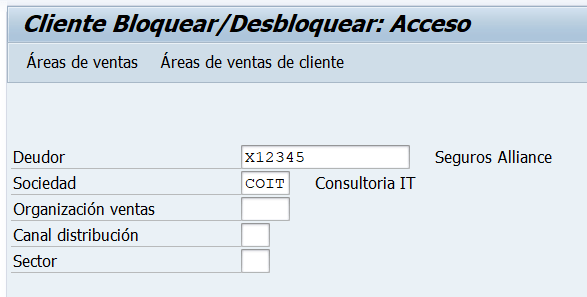
En la que deberemos seleccionar el cliente o deudor y la sociedad (incluso área de ventas si se quiere) para la que se debe realizar el bloqueo.
Lo seleccionamos y pulsamos ‘Enter’. Navegaremos a esta otra pantalla:
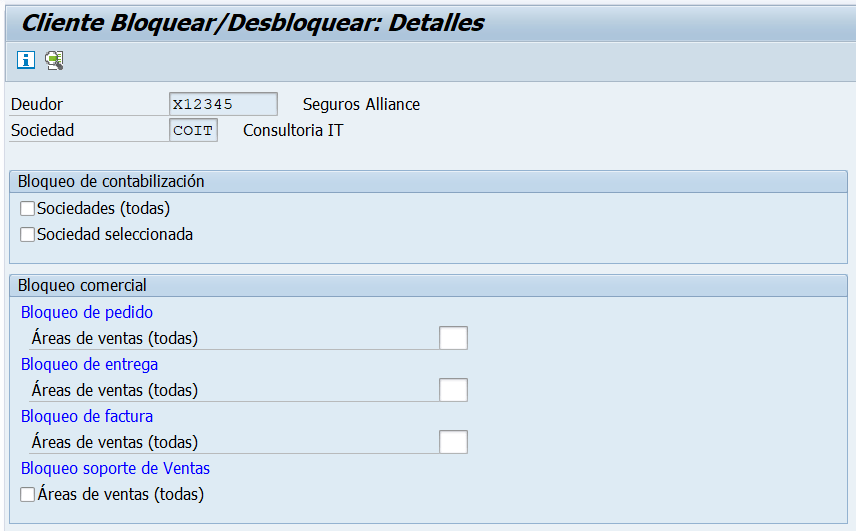
En la que encontraremos las siguientes opciones:
- Sociedades (todas): Este check señala que la cuenta está bloqueada contra contabilizaciones en todas las sociedades.
- Sociedad seleccionada: Este check señala que la cuenta estará bloqueada contra contabilizaciones en la sociedad seleccionada.
- Bloqueo de pedido: En este campo Indicaremos, si el tratamiento de pedidos de cliente se encuentra bloqueado en todas las áreas de ventas. (p. ej. en toda la empresa).
- Bloqueo de entrega: En este campo Indicaremos, si el tratamiento de entregas se encuentra bloqueado en todas las áreas de ventas. (p. ej. en toda la empresa).
- Bloqueo de factura: En este campo Indicaremos, si el tratamiento de facturas se encuentra bloqueado en todas las áreas de ventas. (p. ej. en toda la empresa).
- Bloqueo soporte de ventas: Check de bloqueo de contacto central para deudor.
Es posible que se den combinaciones en donde se de un bloqueo específico de sociedad y a la vez un bloqueo total comercial. O, por ejemplo, un bloqueo específico de sociedad y un bloqueo comercial de un área de ventas para pedido…etc.
MOTIVOS DE BLOQUEO
La razón de bloqueo se determina a través de lo que llamamos motivo de bloqueo. El motivo de bloqueo es un campo customizable, además, los motivos de bloqueo pueden afectar a ciertos documentos de venta y a otros no, de esta forma podemos bloquear para un cliente especifico ciertos tipos de pedido, pero otros no.
Para configurar los tipos de bloqueo debemos seguir 2 pasos:
- Definir el motivo de bloqueo en un idioma en específico.
- Asignar el motivo de bloqueo al documento comercial.
Los motivos de bloqueo, como comentábamos, se especifican para cada documento de ventas. Deberemos navegar a las siguientes rutas:
Bloqueo de pedido:
SPRO / Comercial / Ventas / Documentos de ventas / Definir y asignar motivos de bloqueo
Bloqueo de entrega:
SPRO / Logistics Execution / Expedición / Entregas / Definir motivos de bloqueo en expedición
Bloqueo de factura:
SPRO / Comercial / Facturación / Documentos de facturación / Definir motivos de bloqueo de facturación
Si accedemos, por ejemplo, al bloqueo de pedido, siguiendo la ruta mencionada anteriormente:
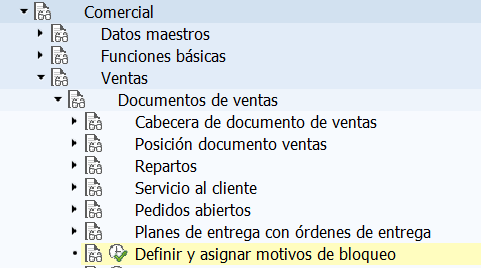
Nos aparecerá el siguiente pop up con los dos pasos para definir y asignar el motivo de bloqueo:
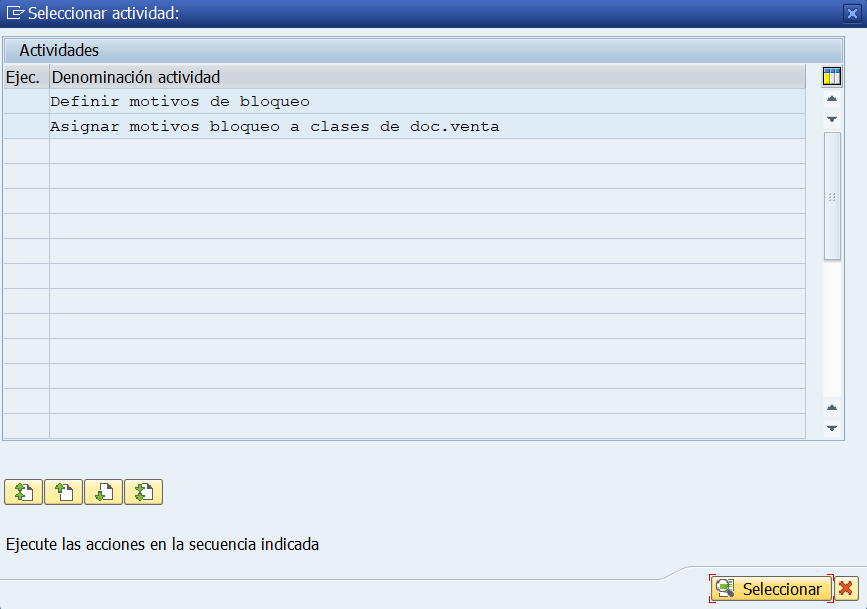
Accedemos a la primera opción ‘Definir motivos de bloqueo’ y navegaremos a la siguiente pantalla:
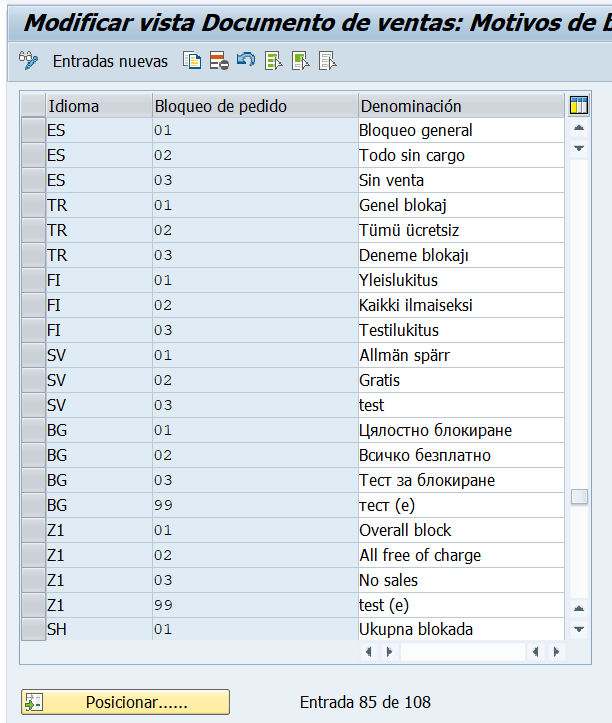
En la que simplemente se deberá configurar una etiqueta con la combinación de: Idioma, bloqueo de pedido y denominación del bloqueo.
Ahora deberemos asignar los tipos de motivo a los documentos de venta, por lo que, accederemos a la opción ‘Asignar motivos bloqueo a clases de doc.venta’ y navegaremos a la siguiente pantalla:
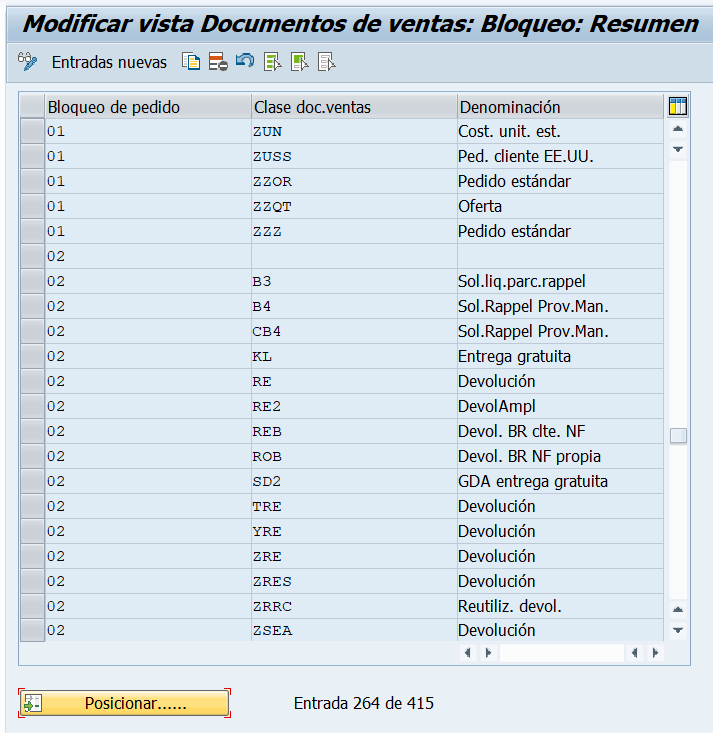
En la que como vemos, deberemos realizar la asignación de bloqueo de pedido a clase de documento de ventas.
Para obtener acceso a SAP, acceder al siguiente enlace.
Para ver más posts de SAP, consulta nuestro listado completo aquí.
Para acceder a nuestros cursos de SAP, podéis consultar este listado.
Para descargar los mejores manuales de SAP, acceder al siguiente enlace.
También os dejamos nuestro canal de Youtube en el que podréis encontrar más contenido.
